
Come integrare gateway Xiaomi e Xiaomi Smart Plug WiFi in Home Assistant
di Luigi Duchi
02 Gennaio 2018
Home Assistant

Benvenuti in questa nuova guida dove mostreremo la configurazione di Home Assistant per integrare il gateway Xiaomi e le smart plug Xiaomi (il modello non zigbee) per ottenere una corretta integrazione nel sistema di controllo e gestione di HA.
I dispositivi configurati in questa guida sono i seguenti:
Xiaomi Mi Smart WiFi Presa Intelligente
Sensore di temperatura e umidità Xiaomi
Gli appassionati del mondo Xiaomi home che si avvicinano al mondo Home Assistant avranno notato che all’apertura della prima configurazione di (HA) i prodotti del kit base che comprendono pulsanti, rilevatori di presenza, gateway, sensori porte e finestre e smart plug zigbee sono già presenti nella lista dei dispositivi visualizzati nella home page di HA.
Purtroppo capita spesso che al momento di selezionare l’attivazione della luce del gateway oppure di una presa zigbee il cursore si attivi per qualche secondo per poi tornare nella posizione di off. Questo accade perché i nostri prodotti, in fase di rilevamento automatico da parte di HA non sempre vengono configurati a dovere.
Per ovviare a questo problema dovremo configurare manualmente alcuni parametri accedendo al solito file di configurazione configuration.yaml
Ricordate come si fa?
1 - da terminale Raspberry digitate il comando sudo pcmanfm e premete invio
accederete così all’interfaccia grafica
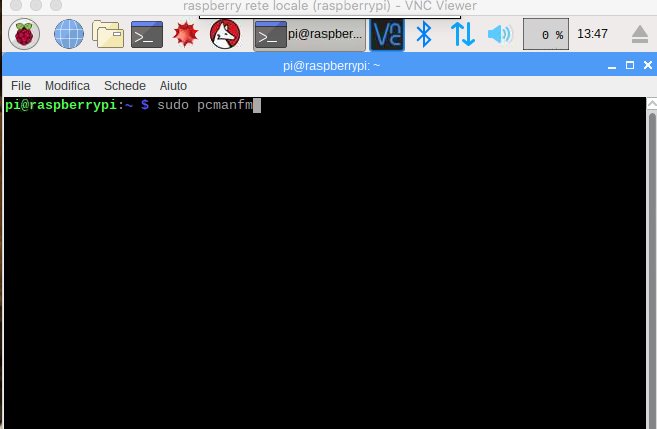
2 - incollate sul finder il seguente percorso, oppure raggiungetelo manualmente:
/home/homeassistant/.homeassistant e premete invio
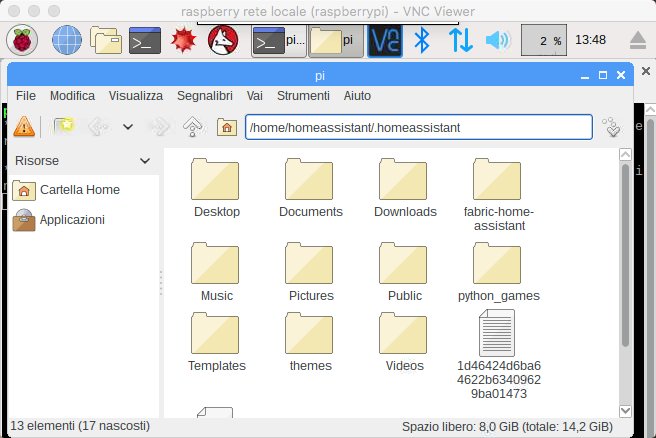
3 - cliccare ed entrare nel file configuration.yaml
4 - aggiungete nel vostro file la seguente stringa ricordandovi di rispettare gli spazi all'inizio di ogni riga :
xiaomi_aqara: gateways: - mac: 28:6C:07:XX:XX:XX (inserire mac address del vostro gateway) host: 192.168.1.18 (inserire indirizo IP del vostro gateway) key: jlkyqh4oxxxxxxxx (inserire il vostro token)
come ottenere queste informazioni?
Una volta registrato il vostro gateway sull’applicazione mi home e tutti i dispositivi ad esso associato, premete sull’icona del gateway sempre all’interno dell’app mihome.
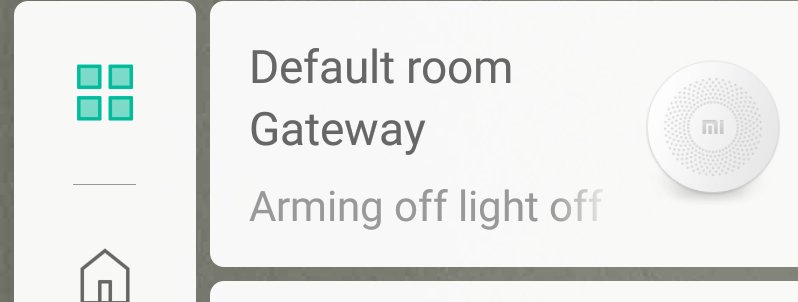
Premete il pulsante con i 3 pallini dentro ad un cerchio in alto a destra
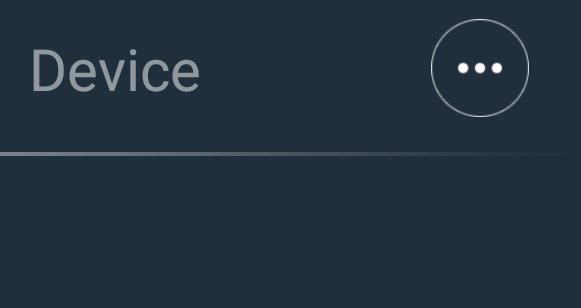
Subito dopo premete su network info e prendete nota dell’indirizzo IP e il MAC address del vostro gateway.
Tornate indietro e premete sul pulsante about e successivamente premete ripetutamente sulla scritta version fino a che non si attiveranno altre due voci nel menù.
Local area network communication protocol e Gateway information.
N.B. in alcune versioni di mihome queste due voci potrebbero comparire in cinese, ciò non cambia il funzionamento.
Premete sulla prima voce (local area network communication protocol) e attivate lo switch che troverete all’interno del menù, appunto local area network communication protocol.
Prendete nota della password che rappresenta appunto il token (key) da aggiungere al vostro file configuration.yaml su HA.
Adesso avrete a disposizione i 3 dati per completare il file su Home Assistant.
mac:, host: e key:
salvate le modifiche sul file configuration .yaml e riavviate il vostro Raspberry dal terminale digitando il comando sudo reboot
A questo punto riavviando Home Hassistant avrete la possibilità di controllare dall’interfaccia grafica i vostri dispositivi elencati ad inizio articolo.
Nel caso vi capitasse di riaccoppiare a mihome il vostro gateway, la password (key:) in local area network communication protocol varierà, di conseguenza dovrete sostituirla anche nel vostro file configuration.yaml in HA.
Mancano ancora le prese smart non zigbee, come aggiungerle?
Questa procedura è piuttosto diversa e leggermente più complessa, niente di cui preoccuparsi se seguirete alla lettera la guida.
La prima cosa da fare è prendere il vostro telefono Android (quello su cui è installato mi home) e attivare la modalità sviluppatore. Sapete come si fa? La procedura è piuttosto semplice:
Aprite le impostazioni di Android, andate ad informazioni sul telefono (o similare il nome varia da telefono a telefono) premete su informazioni software e cercare la voce versione build. Premete tante volte sulla voce versione build fino a che un pop-up vi avvertirà di essere diventati sviluppatori.
A questo punto tornate indietro e noterete una nuova voce nel menù impostazioni chiamata appunto opzioni sviluppatore.
Cliccate sopra questa nuova voce e cercate la voce debug usb e una volta trovata, attivatela.
A questo punto vi sarà necessario un pc con Windows installato (controllate di aver installato java e i suoi aggiornamenti).
Dopo aver fatto questa verifica scaricate e installate il programma di nome MiToolkit
Che potrete reperire al seguente indirizzo:
https://github.com/ultrara1n/MiToolkit/releases
inutile dire che dovrete scaricare l’ultima versione disponibile. Una volta installato selezionate la lingua inglese all’apertura del programma.
assicuratevi di avere installato una versione precedente alla 5.0.9 di mihome sul vostro telefono(la 5.0.7 va benissimo) se non ce l'avete scaricatela da apk mirror ovviamente cancellando la vostra versione dal telefono,non preoccupatevi dei dispositivi essi rimangono legati all'account e non all'applicazione.Una volta installata loggatevi e riscaricate i plugin dei vari dispositivi cliccando sulle varie icone dei device.
Bene adesso non dovete far altro che collegare il vostro telefono (con debug usb attivata) al pc tramite il cavo usb. Accettate qualsiasi eventuale richiesta vi venga posta dal pc o dal telefono, in seguito aprite il programma MiToolkit e premete su esegui backup, vi apparirà un pop up sullo schermo del pc che vi ricorderà di non settare una password per questo backup(diversamente sarebbe impossibile per il programma estrarre i token). Sul telefono invece vi chiederà conferma se effettuare il backup o meno. Ovviamente accettate!
Dopo poco tempo sul pc vi comparirà un pop up che indicherà che il backup è andato a buon fine, non vi resta che premere sul pulsante del programma MiToolkit estrai token.
Dopo pochi secondi nel riquadro del programma vi verranno elencati tutti i dispositivi in vostro possesso con accanto un codice, il codice token segreto.
Il mio consiglio è di copiare tutto il contenuto, incollarlo in un file di testo e salvarlo in un posto sicuro. Infatti i token rimarranno sempre i medesimi fino a che non eliminerete un device da Mihome e lo riaccoppierete all’applicativo Xiaomi, in quel caso dovrete ripetere la procedura per scoprire il nuovo token assegnato al dispositivo in questione. Inoltre per le guide future serviranno spesso i token perciò è sempre bene tenerli a portata di mano.
A questo punto potrete rimuovere il telefono dal pc e disattivare la modalità debug usb perchè avremo tutto il necessario per configurare le nostre smart plug non zigbee su Home Assistant.
Vediamo come procedere:
andiamo nel nostro file configuration.yaml sempre con lo stesso sistema indicato ad inizio articolo e andiamo ad aggiungere la seguente stringa:
switch: - platform: xiaomi_miio name: nome che intendete dare alla vostra presa host: 192.168.1.9 (indirizzo IP della vostra presa) token: 2ae8e5df8xxxxxxx....... (il token che avrete ricavato dalla procedura sopra elencata)
Come al solito, salvate, uscite e riavviate il Raspberry e nella vostra pagina principale di HA troverete la nuova presa aggiunta.
Vi lascio al solito video dimostrativo. Buona visione!
Produrre e aggiornare contenuti su vincenzocaputo.com richiede molto tempo e lavoro. Se il contenuto che hai appena letto è di tuo gradimento e vuoi supportarmi, clicca uno dei link qui sotto per fare una donazione.
